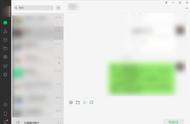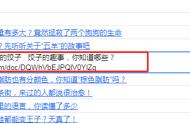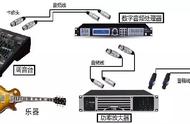在这个电子产品和互联网飞速发展的时代,越来越多的上班族开始使用电脑进行日常办公,而因为网络的普及,越来越多的工作上的会议,也不仅限于在公司的会议室中进行了,更多的伙伴选择使用网络外加一款应该,来实现远程开会,这样也使得,如果员工分散在各地,无法聚集到一处开会,但是我们却能够在相同的时间,通过相同的应用来进行开会。
而腾讯会议就是这样一款云会议软件,它具备小程序入会、屏幕共享、会管会控等一应俱全的功能,从此让开会随时随地、秒级入会,令移动办公、跨地区开会更加轻松便利。
而我们在使用腾讯会议软件来开会时,如果需要在开会的过程当中,需要共享文档,那么此时我们应该如何进行上传呢?其实方法非常简单,只不过是入口所在的位置不是那么的明显罢了,但是只要你仔细去看,就能够找到的。如果不知道具体上传文档的方法的话,那就跟着小编一起来学习一下吧,希望能够对大家有所帮助。
第一步,在电脑上找到腾讯会议软件,然后双击打开。接着,登录到自己的账号当中。

第二步,账号成功登录后,软件就会跳转到主界面当中了,我们可以点击【加入会议】按钮来进入到他人所开的会议,也可以点击【快速会议】按钮,来快速创建会议。这里,我们点击【快速会议】来自己创建一个会议。

第三步,此时软件会弹出【请选择会议音频的接入方式】的窗口,我们直接点击【使用电脑音频】按钮就可以了。

第四步,进入到会议的主界面后,我们找到窗口右下角的【...更多】图标,并点击打开,然后在弹出的选项中选择【文档】功能。